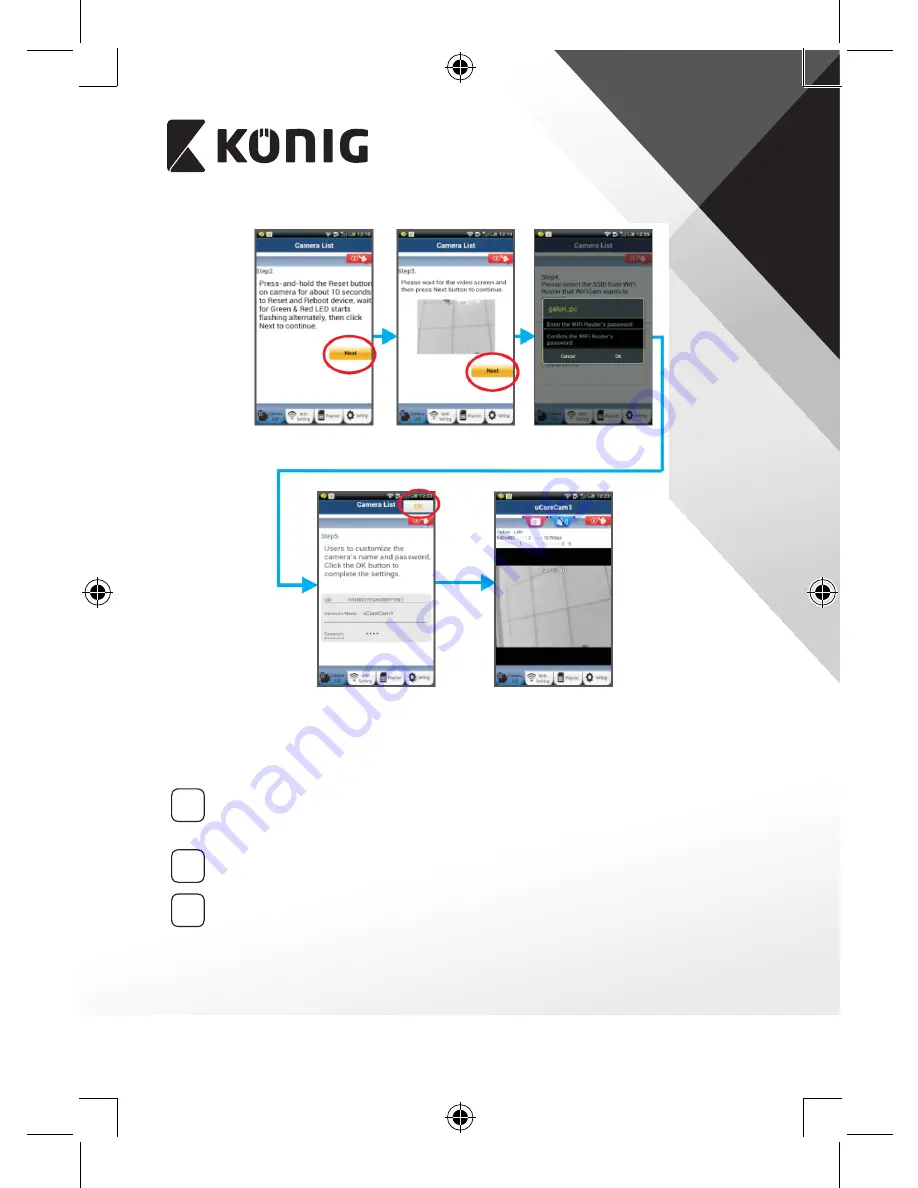
DEUTSCH
16
Abbildung 6
Abbildung 5
Abbildung 2
Abbildung 3
Abbildung 4
APPLE
Verbindung der IP‑Kamera mit dem Wi‑Fi‑Router
8
Öffnen Sie an Ihrem iOS-Gerät die „Settings“ und wählen Sie „Wi-Fi“.
Lassen Sie das Gerät nach einem Netzwerk suchen. Das Netzwerk ist
„Wi-Fi-cam-p2p“. Für eine Verbindung wählen Sie „Wi-Fi-cam-p2p“.
9
Öffnen Sie nun die „uCare Cam“ App und wählen Sie dann unten im
Bildschirm die Taste „Wi-Fi Connect“.
10
Wählen Sie „Router mode“ und anschießend „Next“. Geben Sie hier
den Wi-Fi-Netzwerknamen (SSID) und das Passwort für Ihren Heim-
Router ein.
Summary of Contents for SAS-IPCAM110B
Page 149: ...149 9 13 IP 14 11 13 12 14 IP Wi Fi 1 DC DC IP LED IP 15...
Page 179: ...179 2 uCare Cam 0000 admin 0000 1 IP IP 1 IP IP 15 2 15...
Page 180: ...180 3 IP WPS 10 IP ANDROID Apple 8 IP Wi Fi 4 uCare Cam 1 5 6 2 3 4 0000 7 5 uCare Cam 6...
Page 184: ...184 9 13 14 11 13 12 14 IP Wi Fi 1 IP IP 15...
Page 186: ...186 4 17 18 16 17 18 APPLE 5 uCare Cam 6 7 Scan camera QR code QR 8 QR IP 9 QR UID DONE IP CD...
Page 257: ...257 iOS uCare Cam Apple App Store 2 uCare Cam 0000 admin 0000 1 1 LED 15 2 LED 15...
Page 262: ...262 9 13 14 11 13 12 14 Wi Fi...
















































